win7远程桌面由于以下原因之一无法连接到远程计算机修复方法 win7远程桌面连接失败怎么办
更新时间:2024-04-20 18:10:36作者:yang
Win7远程桌面连接失败可能因为网络问题、远程计算机未开启远程连接等原因,要解决这个问题,可以先检查网络连接是否正常,确保远程计算机已允许远程连接,并且远程桌面服务已启动。还可以尝试重新启动远程桌面服务或者重启计算机来解决连接失败的情况。希望以上方法能帮助您顺利连接到远程计算机。
具体方法:
1、检查远程计算机是否已关闭、是否开机了;
若未正常开机,当然无法连接到远程计算机;

2、若已开机,则可登录检查远程计算机网络是否正常;
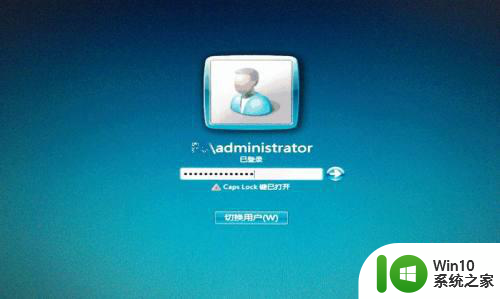
3、若网络正常,请检查远程桌面是否设置正确;
右击“计算机”,单击“属性”;
单击“远程设置”;
建议选中“允许运行任意版本远程桌面的计算机连接”,尝试看是否能成功连接;
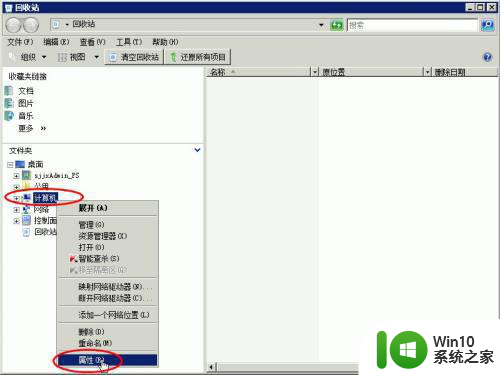
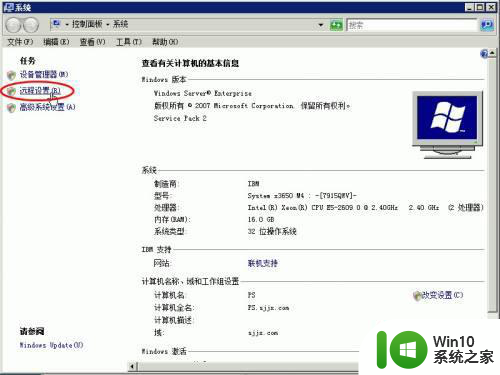
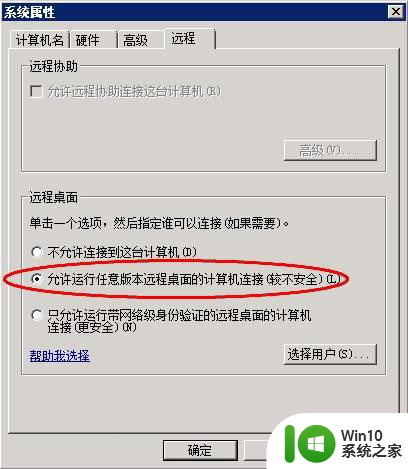
4、若远程桌面设置正确,还是无法连接;
可先选中“不允许连接到这台计算机”,确定;关闭远程桌面;
然后重新选中“允许运行任意版本远程桌面的计算机连接”;
并注销远程计算机,尝试看是否能成功连接;
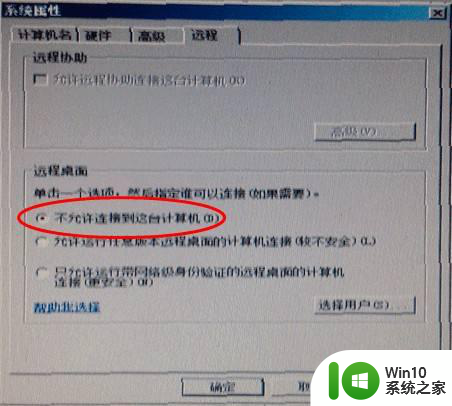
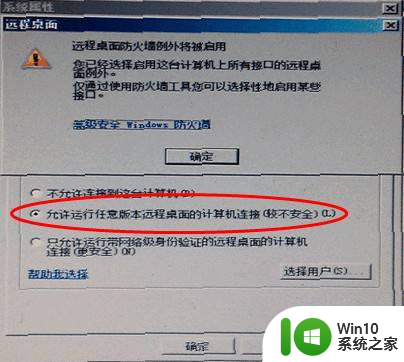
5、检查防火墙设置;
确保“例外”里选中“远程桌面”;
若不行,干脆先关闭相应网络适配器的防火墙,尝试看是否能成功连接;
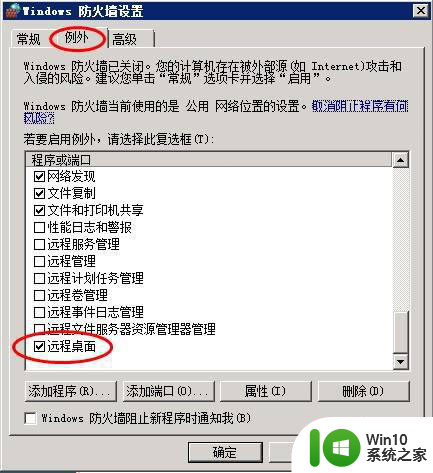
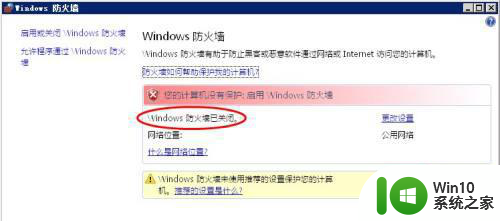
以上就是win7远程桌面由于以上原因之一无法连接到远程计算机修复方法的全部内容,还有不懂得用户就可以根据小编的方法来操作吧,希望能够帮助到大家。
win7远程桌面由于以下原因之一无法连接到远程计算机修复方法 win7远程桌面连接失败怎么办相关教程
- win7远程桌面由于以下原因之一无法连接怎么办 win7远程桌面连接不上怎么办
- win7远程桌面连接失败的原因及解决方法 win7开启远程桌面后无法连接的解决方案
- win7远程桌面连接慢解决方法 win7远程桌面连接卡顿怎么办
- win7由于远程桌面服务当前正忙因此无法完成怎么办 Win7远程桌面服务正忙无法连接怎么办
- 此计算机无法远程连接到远程计算机如何解决win7 Win7远程连接失败如何解决
- win7远程桌面闪退解决方法 win7远程桌面连接闪退原因分析
- win7远程设置里面没有远程桌面连接如何处理 win7远程设置找不到远程桌面连接怎么办
- mac远程连接win7桌面的方法 Mac远程桌面连接Win7的步骤
- win7远程桌面后闪退怎么办 win7远程桌面无法连接怎么办
- 远程桌面连接win7时桌面一片黑无法操作怎么办 远程桌面连接win7黑屏无法操作解决方法
- win7远程桌面连接失败怎么办 win7远程桌面无法连接的解决方案
- win7如何进行远程桌面连接 win7怎么开启远程桌面连接
- window7电脑开机stop:c000021a{fata systemerror}蓝屏修复方法 Windows7电脑开机蓝屏stop c000021a错误修复方法
- win7访问共享文件夹记不住凭据如何解决 Windows 7 记住网络共享文件夹凭据设置方法
- win7重启提示Press Ctrl+Alt+Del to restart怎么办 Win7重启提示按下Ctrl Alt Del无法进入系统怎么办
- 笔记本win7无线适配器或访问点有问题解决方法 笔记本win7无线适配器无法连接网络解决方法
win7系统教程推荐
- 1 win7访问共享文件夹记不住凭据如何解决 Windows 7 记住网络共享文件夹凭据设置方法
- 2 笔记本win7无线适配器或访问点有问题解决方法 笔记本win7无线适配器无法连接网络解决方法
- 3 win7系统怎么取消开机密码?win7开机密码怎么取消 win7系统如何取消开机密码
- 4 win7 32位系统快速清理开始菜单中的程序使用记录的方法 如何清理win7 32位系统开始菜单中的程序使用记录
- 5 win7自动修复无法修复你的电脑的具体处理方法 win7自动修复无法修复的原因和解决方法
- 6 电脑显示屏不亮但是主机已开机win7如何修复 电脑显示屏黑屏但主机已开机怎么办win7
- 7 win7系统新建卷提示无法在此分配空间中创建新建卷如何修复 win7系统新建卷无法分配空间如何解决
- 8 一个意外的错误使你无法复制该文件win7的解决方案 win7文件复制失败怎么办
- 9 win7系统连接蓝牙耳机没声音怎么修复 win7系统连接蓝牙耳机无声音问题解决方法
- 10 win7系统键盘wasd和方向键调换了怎么办 win7系统键盘wasd和方向键调换后无法恢复
win7系统推荐
- 1 风林火山ghost win7 64位标准精简版v2023.12
- 2 电脑公司ghost win7 64位纯净免激活版v2023.12
- 3 电脑公司ghost win7 sp1 32位中文旗舰版下载v2023.12
- 4 电脑公司ghost windows7 sp1 64位官方专业版下载v2023.12
- 5 电脑公司win7免激活旗舰版64位v2023.12
- 6 系统之家ghost win7 32位稳定精简版v2023.12
- 7 技术员联盟ghost win7 sp1 64位纯净专业版v2023.12
- 8 绿茶ghost win7 64位快速完整版v2023.12
- 9 番茄花园ghost win7 sp1 32位旗舰装机版v2023.12
- 10 萝卜家园ghost win7 64位精简最终版v2023.12